
Marami ang sinasabi sa mga nakaraang araw na may kaugnayan sa Apple ecosystem. Pinapayagan kang maikonekta mula sa anumang aparato at ibahagi ang aming nilalaman at mga serbisyo sa aming pamilya o sa ibang mga gumagamit ng Apple.
Ngunit hindi ito laging gumagana nang wasto. Ang isang halimbawa nito ay ang mga application na binibili namin mula sa tindahan mga application, ang Mac App Store, na kung minsan ay hindi lilitaw. Isa sa mga posibleng problema ay sanhi kapag ang isang Apple account ay konektado sa isang Family Community o Family Sharing, ngunit hindi ito palaging ang problema. Tingnan natin ang iba't ibang insidente at kung paano ito mareresolba. Una sa lahat, bibigyan ka namin ng pinakamababang halaga ng mga solusyon at kung hindi ito gagana, kailangan naming gumawa ng mas mapuwersang hakbang upang malutas ito. Ang una sa kanila ay mag-sign out sa Mac App Store. Suriin ang itaas na kaliwang sulok oo ikaw ay «naka-log in». Kung gayon, mangyaring mag-log out sa tindahan. Ngayon gawin ang kabaligtaran na hakbang, mag-log in sa app store. Suriin ngayon kung lilitaw ang lahat ng mga application na iyong inaasahan.
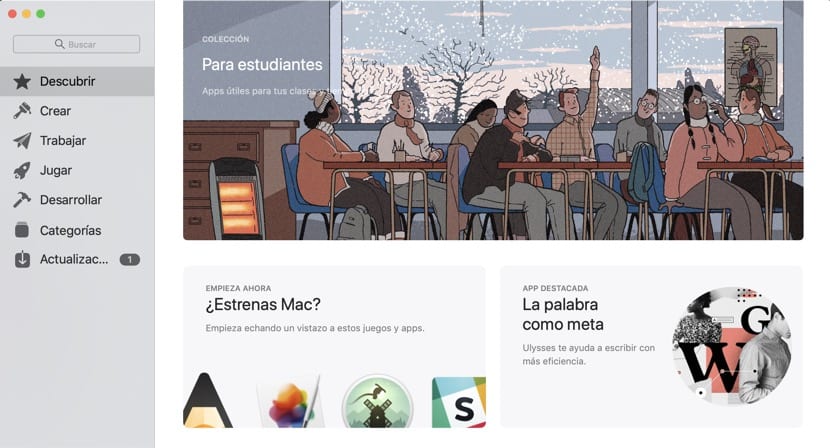
Ang pangalawang pagpipilian na kung saan hindi mo mahahanap ang application na iyong hinahanap ay ang iba't ibang mga account mayroon ka. Maaari kang gumamit ng isang account para sa trabaho at iba pa sa isang pribadong antas. O isa mula sa iyong bansa at isa mula sa US upang bumili ng application na magagamit lamang sa bansang iyon. Palitan ang ID ng isa pa at maaari mong makita ang nais na application.
Sa wakas, kahit na ang sumusunod na pagkilos ay tila hindi nauugnay, ang ilang mga gumagamit ay nagkomento na nalutas nito ang problema para sa kanila. Sa ilang mga kaso, ang lahat ay tungkol sa pag-unlock ng isang bagay na na-lock. Upang subukan ang pagpipiliang ito, kailangan namin lumikha ng isang bagong gumagamit, gumagana ito sa aming sariling Mac at mula doon mag-log in sa aming regular na gumagamit sa Mac App Store. Upang magawa ito, pumunta sa mga kagustuhan sa system-Mga Gumagamit at Grupo. I-unlock ang padlock sa kaliwang bahagi sa ibaba kung ito ay naka-lock at lumikha ng isang bagong gumagamit. Gagamitin mo lang ito minsan, kaya hindi mo na kailangang mag-isip ng marami sa pamamahala. Ngayon mag-sign in sa Mac App Store. Ngayon dapat lumitaw ang lahat ng mga application na binili kasama ng gumagamit na ito. Dapat nitong i-unlock ang ID na ito at dapat lumitaw ang mga app sa orihinal na gumagamit.
Ibahagi sa amin kung nakita mo ang solusyon sa mga pagkilos na ito upang matulungan ang natitirang komunidad ng Mac.